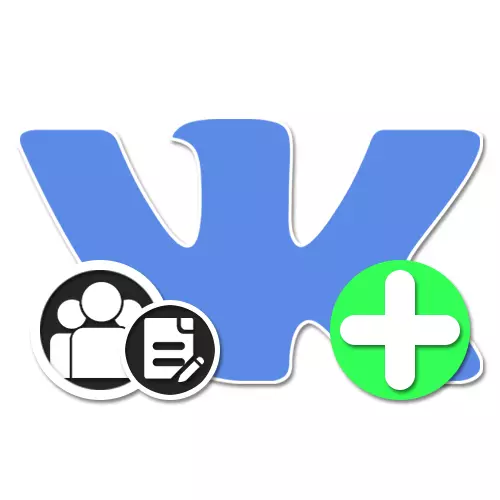
در شبکه اجتماعی Vkontakte یک توده توابع وجود دارد که اجازه می دهد محتوای منحصر به فرد ایجاد شود. در میان سردبیر داخلی مقالات. با استفاده از این ابزار، شما می توانید هر جامعه را به وبلاگ واقعی تبدیل کنید یا به سادگی انتقال مواد به پایان رسید از هر منبع اینترنتی، در حالی که حفظ Laconyity طراحی. امروزه، در دستورالعمل ها، ما در مورد ویژگی های اصلی ویرایشگر مقالات در مثال ایجاد انتشار در جامعه خواهیم گفت.
اضافه کردن یک بلوک با مقالات
هر گروهی که در شبکه اجتماعی مورد بررسی قرار می گیرد، صرف نظر از نوع آن، اجازه می دهد نه تنها برای اضافه کردن محتوا، بلکه همچنین برای مرتب سازی نشریات در بلوک های جداگانه. همین امر مربوط به مقالات، بخش هایی است که می تواند از طریق "مدیریت" در هر نسخه موجود سایت گنجانده شود.گزینه 2: برنامه موبایل
- با توجه به محبوبیت وزنی نرم افزار تلفن همراه Vkontakte، مدیریت جامعه از تلفن امروز بسیار متفاوت از کامپیوتر نیست. برای رفتن به گزینه ها، صفحه شروع گروه را باز کنید و روی نماد چرخ دنده در گوشه سمت راست بالای صفحه کلیک کنید.
- از طریق "مدیریت"، به "بخش ها" بروید و در میان گزینه های ارائه شده.
- برای روشن کردن بلوک، به سادگی نوار لغزنده را در مقابل نقطه مشخص شده به سمت راست قرار دهید.
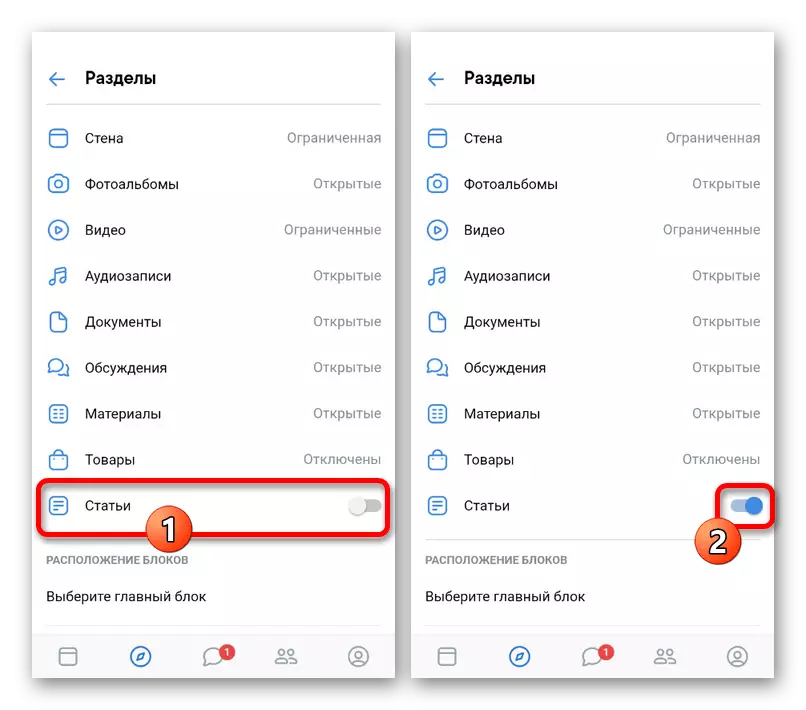
همانطور که در نسخه کامل، شما علاوه بر این می توانید از بخش "محل بلوک" بخش به "مقالات" همیشه از صفحه اصلی استفاده کنید. در عین حال، بلافاصله یک "بلوک ثانویه" نصب غیرممکن است، اگر "واحد اصلی" پیش از انتخاب انتخاب نشده باشد.
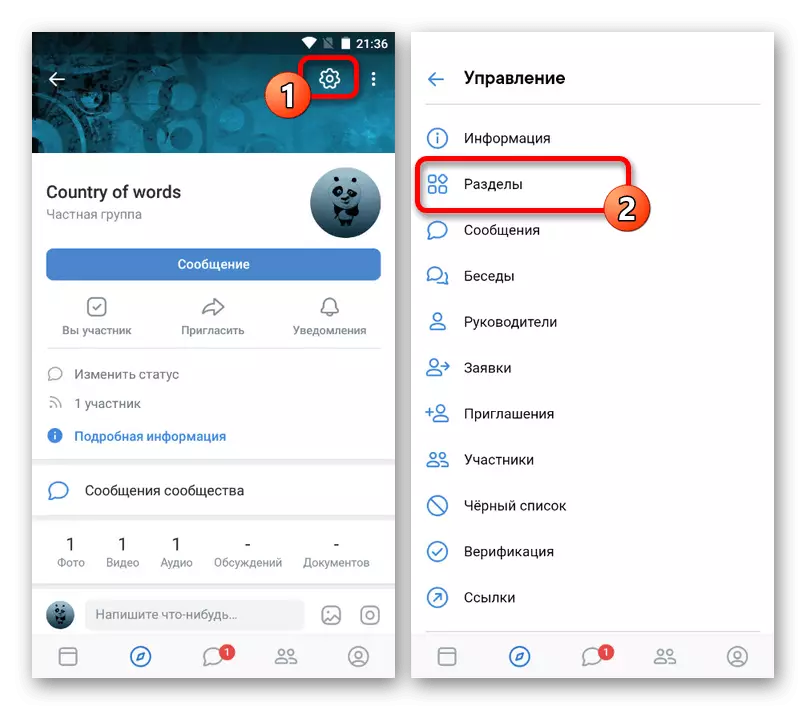
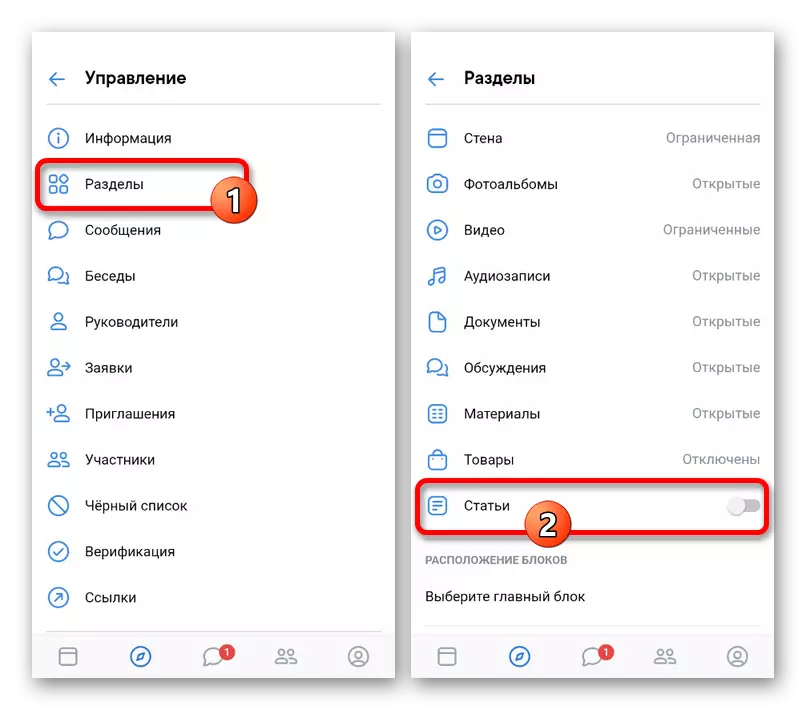
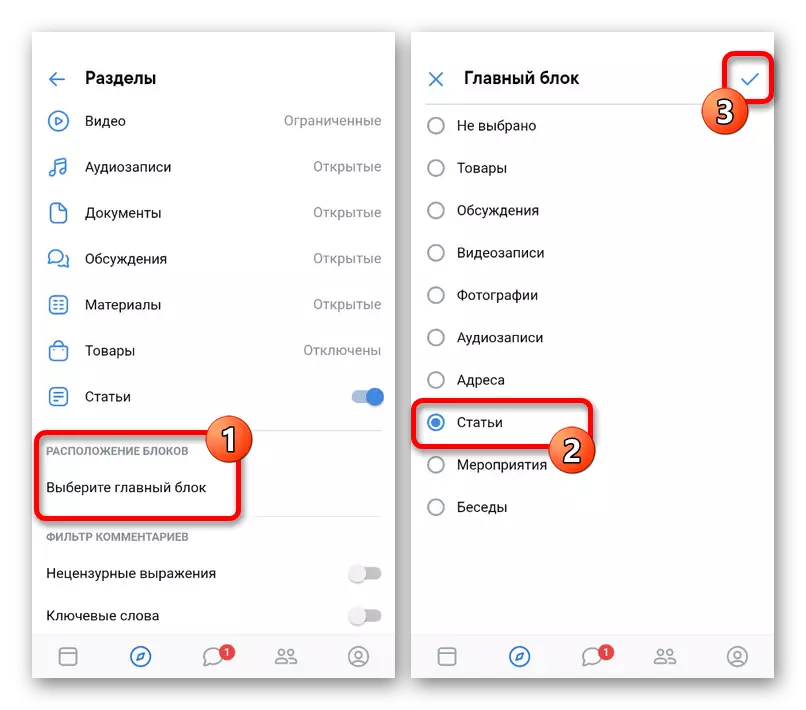
در هر دو مورد، پس از تعویض، بخش "مقالات" تحت کلاه جامعه ظاهر نمی شود، اگر قبلا مواد مربوطه را منتشر نکرده اید. بنابراین، برای تغییرات قابل مشاهده، شما باید محتوا را به دستورالعمل های زیر اضافه کنید.
کار بر روی مقاله
سردبیر داخلی مقالات در شبکه اجتماعی تا حد زیادی شبیه به برنامه هایی برای کار با متن برای سیستم های عامل های مختلف است، شامل بسیاری از ابزارها است که هر کدام نیاز به توجه توجه دارند. متأسفانه، در حال حاضر این ابزار در نسخه تلفن همراه یا در برنامه رسمی موجود نیست و بنابراین باید از وب سایت در کامپیوتر استفاده کنید.مرحله 1: ایجاد یک رکورد
کار بر روی مقالات در هر جامعه از روش برای ایجاد اولین ورودی مربوطه آغاز می شود، از آنجا که بدون این امکان وجود نخواهد داشت که محتوای موجود را مشاهده کنید، و همچنین مواد جدید را بدون انتشار بر روی دیوار اضافه کنید. به خودی خود، مقاله کمی متفاوت از هر گونه پیوست های دیگر است.
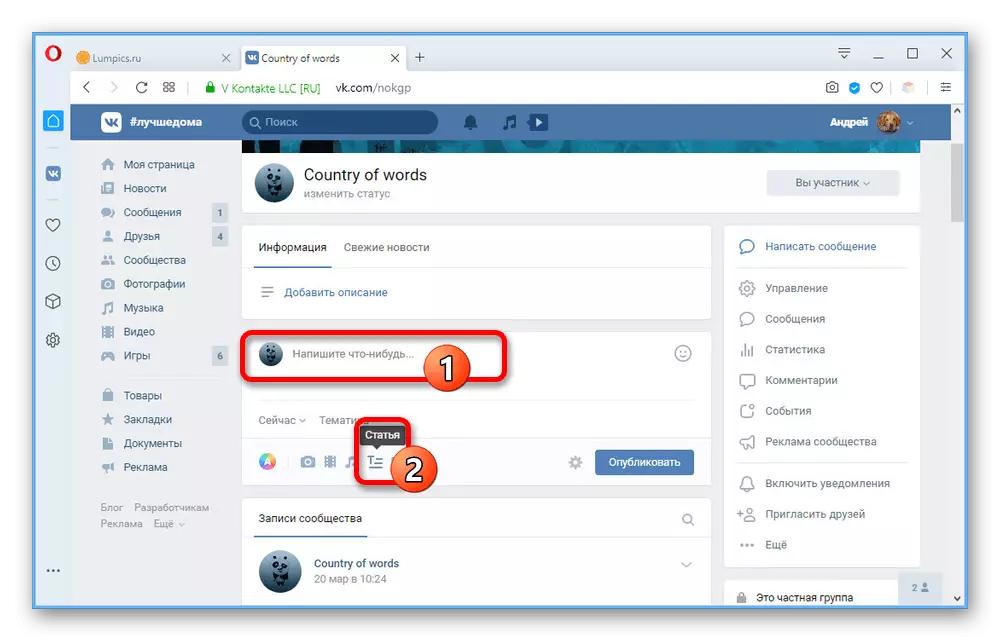
ما سعی کردیم هر جزئیات را هر جزئیات هر جزئیات از ویرایشگر را در نظر بگیریم، به طوری که شما می توانید در آینده با مقالات ما کار کنید. در عین حال، اگر راحت تر از نرم افزار شخص ثالث استفاده کنید، می توانید یک قالب را قبل از ایجاد یک قالب و انتقال به ویرایشگر با استفاده از "کپی / کپی"، به طور خودکار حفظ طراحی اصلی به استثنای رسانه ها.
مرحله 3: حفاظت و پیش نویس
قبل از ادامه به انتشار، لازم است تا مشخص شود چندین ویژگی از حفظ و مدیریت مواد به پایان رسید.
- در حالی که کار با مقاله، صرف نظر از تعداد تغییرات، به طور دوره ای تحولات شما در "Chernoviki" ذخیره می شود، که می تواند در پیام در پانل بالا یافت می شود. برای مشاهده لیست کامل مواد، روی LKM در خط "مقاله" کلیک کنید و به برگه Cherniviki بروید.
- شما می توانید از گزینه های غیر ضروری با استفاده از آیکون صلیب در سمت راست پنجره خلاص شوید.
- برای مشاهده مقالات منتشر شده در حال حاضر، از برگه "لینک پیگیری" استفاده کنید.
- اگر شما نیاز به رفتن به ویرایشگر کاملا تمیز، لینک "ایجاد" در اینجا ارائه شده است.
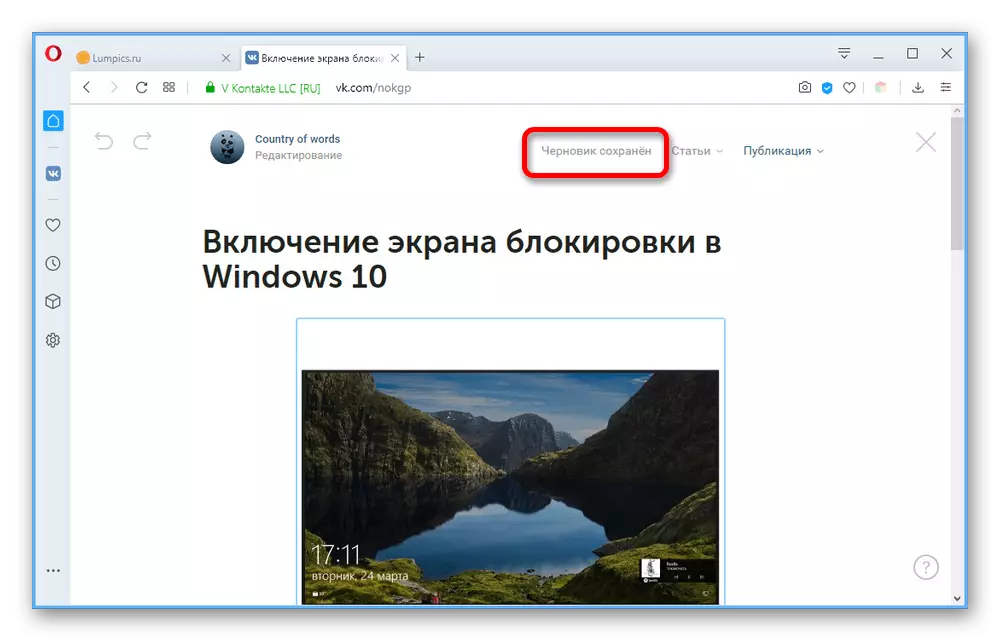
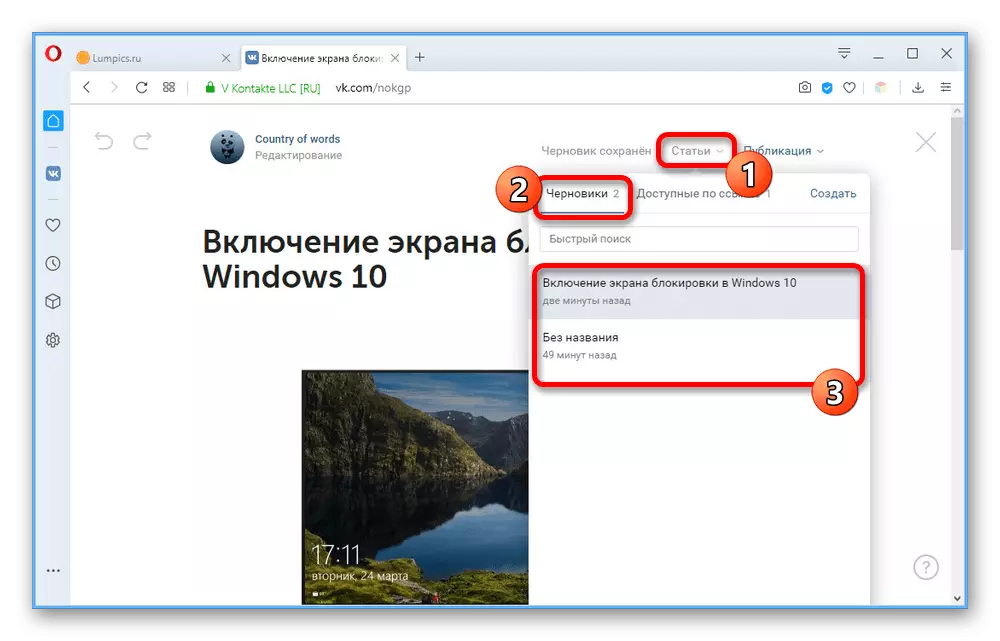
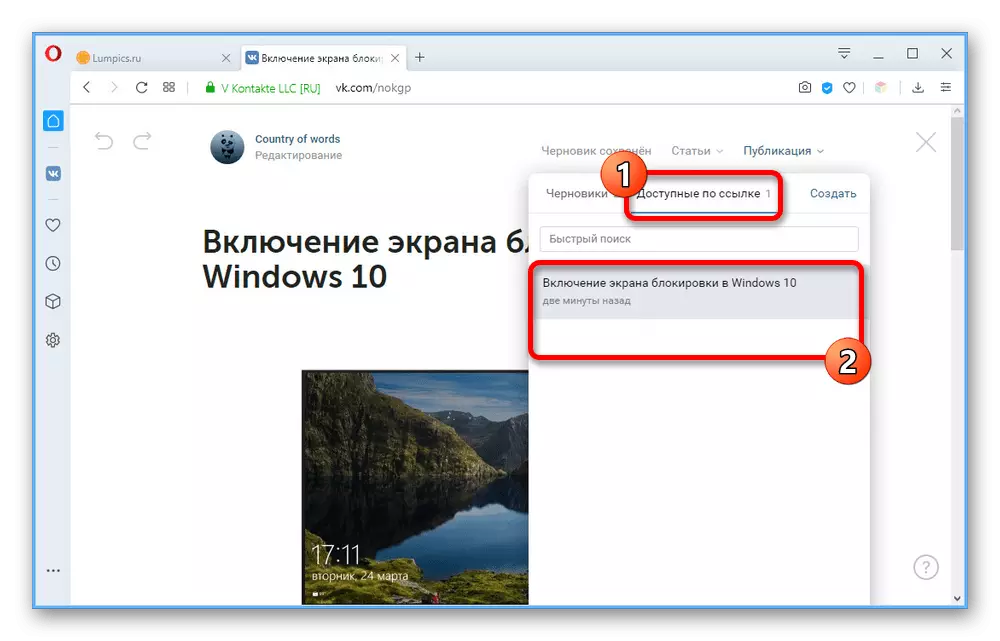
همانطور که می بینید، یک دستیابی ساده را به صورت دستی انجام دهید، در حالی که یک مقاله را در "پیش نویس" ترک می کنید، غیر ممکن است. بنابراین، قبل از خروج از سردبیر، توجه داشته باشید و تغییرات را تماشا کنید تا زمان را به زور وارد کنید.
مرحله 4: انتشار مواد
مرحله نهایی کار در مقاله انتشار است. این مرحله نیاز به کمترین زمان دارد و به سختی سوالات را فراخوانی می کند.
- در بالای ویرایشگر، روی دکمه «انتشار» کلیک کنید و در بلوک Cover از لینک "آپلود تصویر" استفاده کنید. اگر قبل از تغییر این بخش، عکس ها را به یک مقاله مجتمع کنید، این در اینجا خواهد بود.
- در زمینه متن، مقاله ذخیره خواهد شد و در لینک موجود خواهد بود. شما می توانید یک URL مناسب را مشخص کنید یا گزینه پیش فرض بر اساس عنوان را ترک کنید. در عین حال، تنها بخش مقدماتی با دامنه Vkontakte و شناسه جامعه غیرممکن است.
- در صورت لزوم، یک کادر تأیید را نصب کنید "فقط توسط شرکت کنندگان جامعه" در صورتی که میخواهید دسترسی به مواد را از هر سایت دیگر شبکه های اجتماعی محدود کنید، و "نمایش نویسنده" را برای قرار دادن لینک به صفحه VK خود محدود کنید.
- روی دکمه "ذخیره" کلیک کنید، پس از آن مقاله برای مشاهده آدرس قبلا مشخص شده در دسترس خواهد بود. برای تکمیل انتشار و پیوستن مواد به ضبط دیوار، دکمه "انتشار" را فشار دهید.
- در ویرایشگر رکورد، روی "انتشار" کلیک کنید.
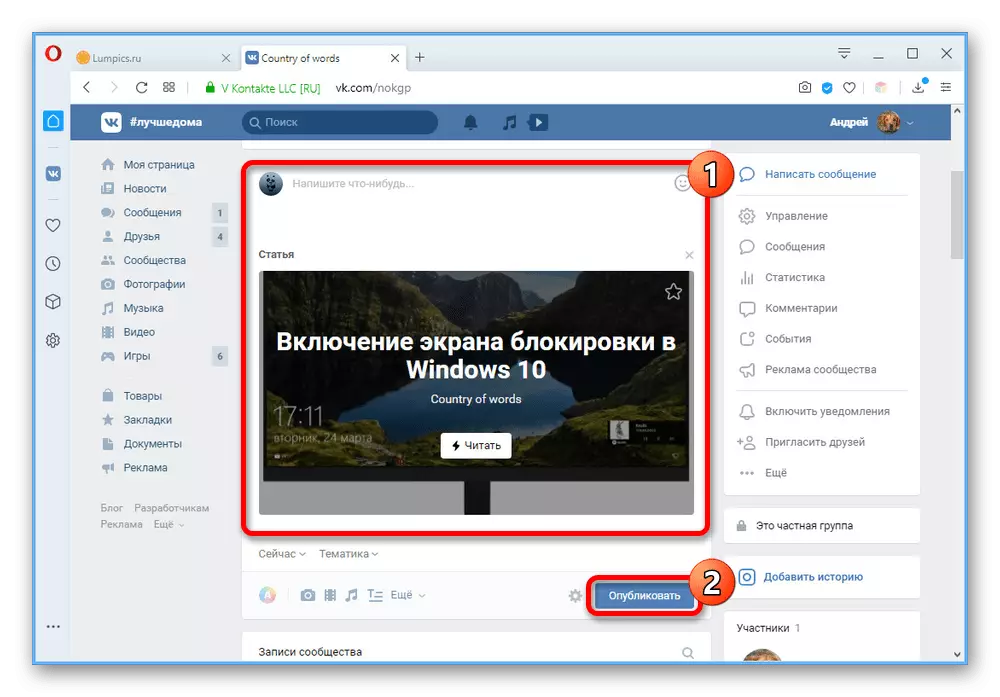
ما در ابتدای شروع "ماده مقاله" ذکر شد تنها پس از اضافه کردن مواد و به روز رسانی صفحه اصلی جامعه.
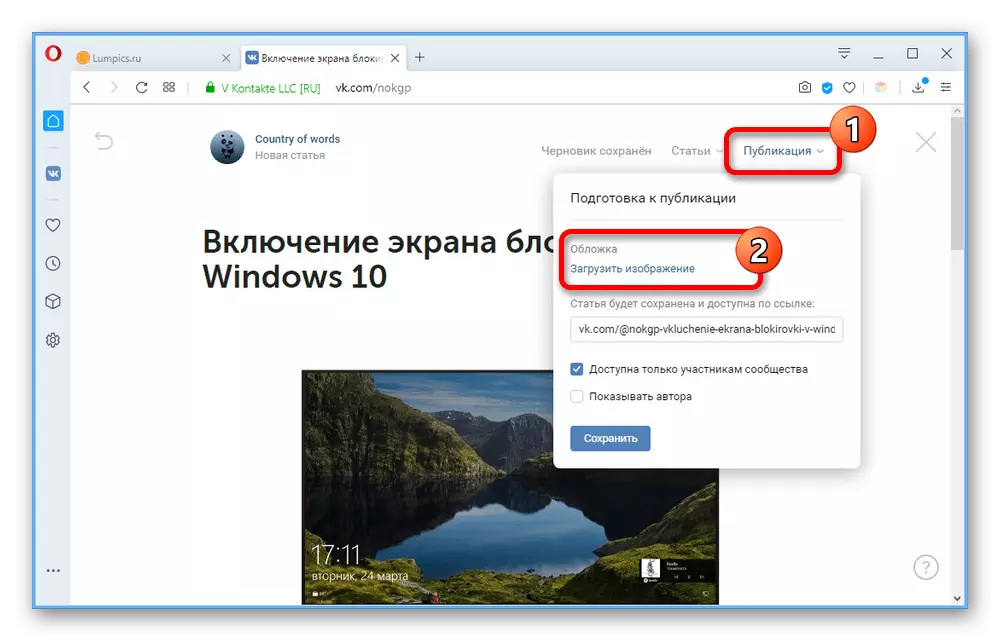
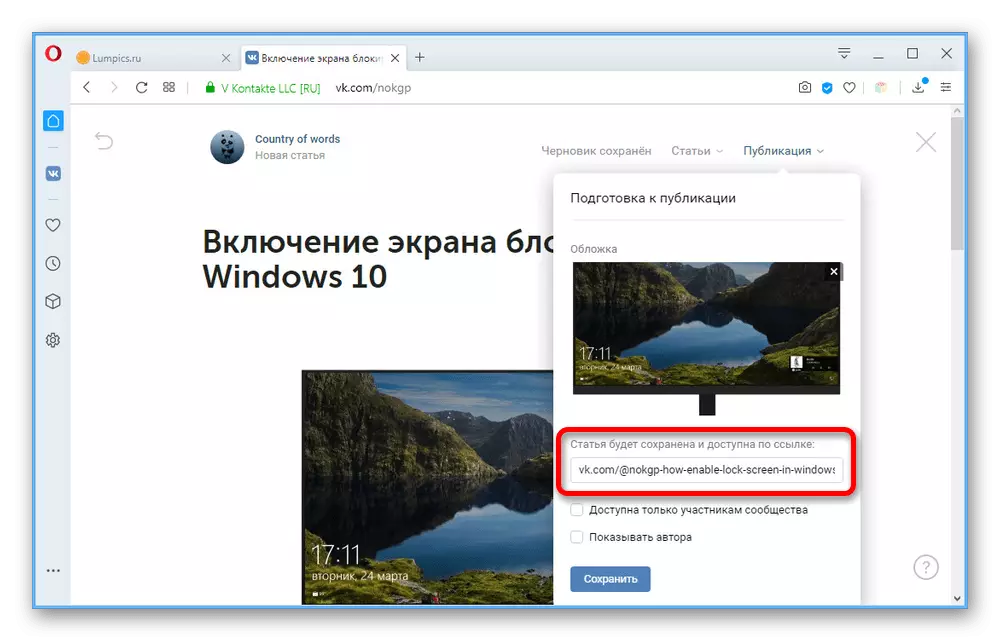
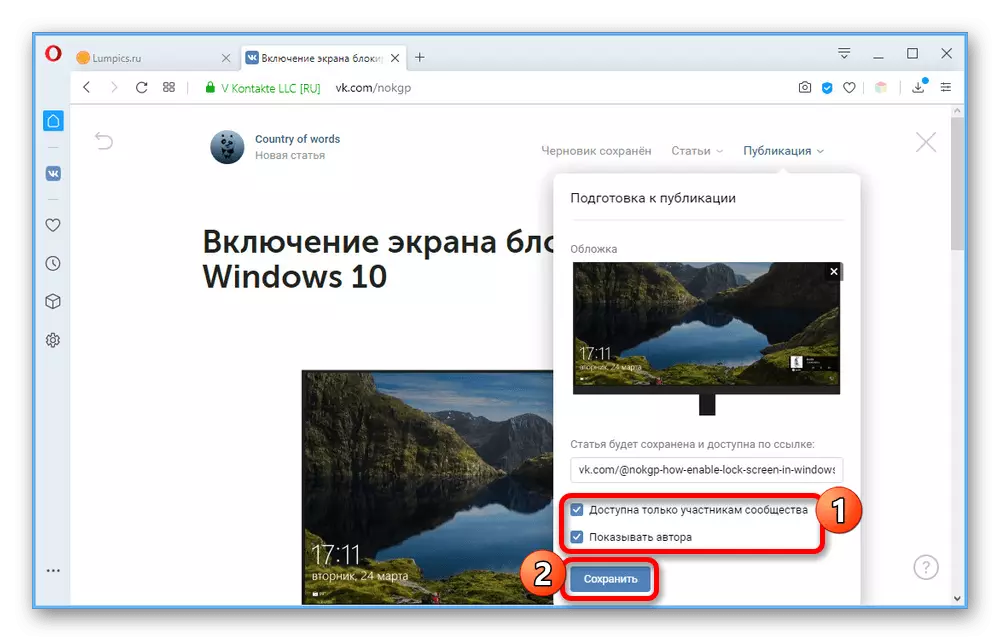
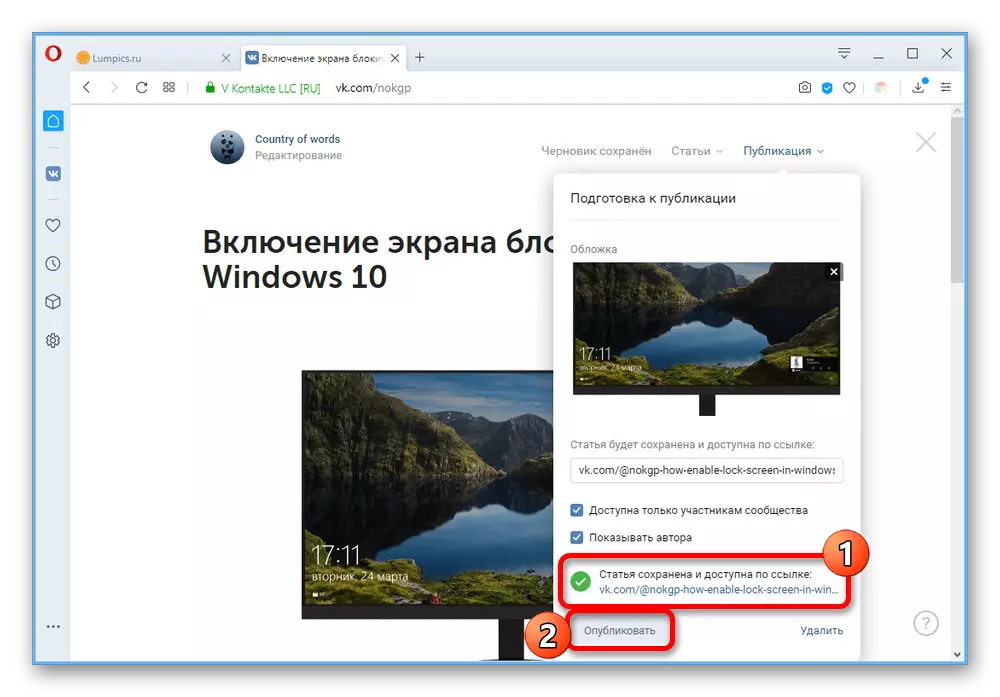
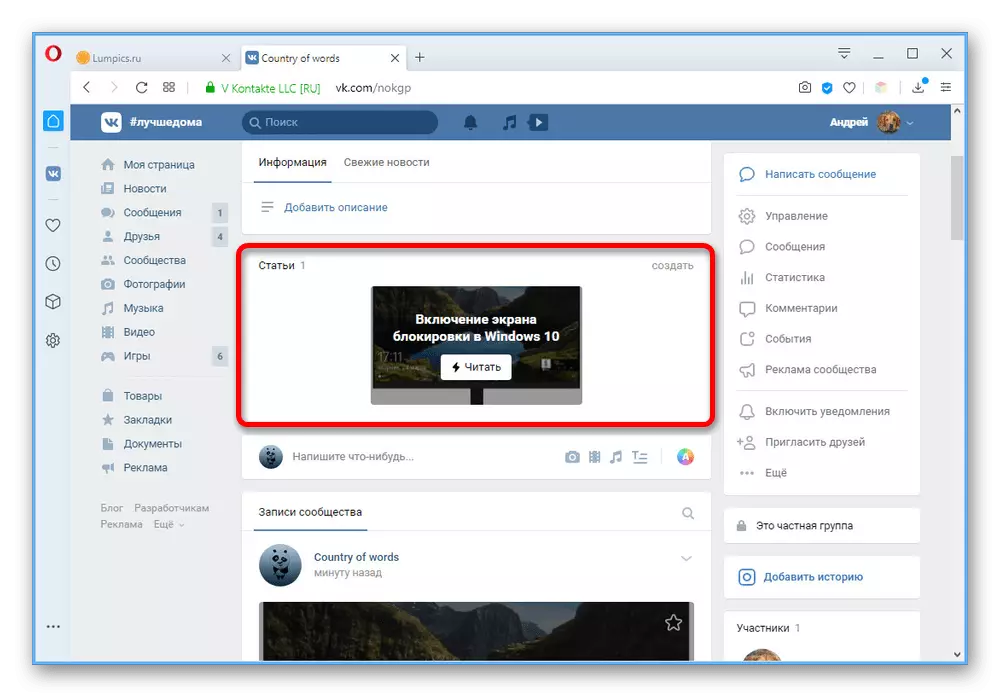
ما امیدواریم که پس از آشنایی با دستورالعمل شما هیچ سوالی در مورد ایجاد و انتشار مقالات در گروه Vkontakte ندارید. اگر این مورد نیست، شما علاوه بر این می توانید توضیحات توابع از اداره شبکه اجتماعی را با استفاده از آیکون با علامت سوال در صفحه ویرایشگر بخوانید.
